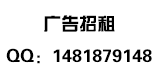苹果电脑是很多创作者、视频制作人和经常工作用户的选择,但是如何在苹果电脑上录制高质量的屏幕视频呢?苹果电脑如何录屏?本文将介绍3种不同的方法,帮助小伙伴轻松学会如何在苹果电脑上录制屏幕视频。
方法一:使用Mac自带的屏幕录制功能苹果电脑其实自带了屏幕录制功能,通过这个功能可以轻松录制屏幕视频。还不知道苹果电脑如何录屏的小伙伴,可以试试这个方法哦!
在录制视频之前,小伙伴需要打开录制的窗口或屏幕,然后按下“Command+Shift+5”组合键打开屏幕录制工具。接着选择要录制的区域和录制的时长,并进行录制操作。
方法二:使用QuickTime Player进行录制想要知道苹果电脑如何录屏?小伙伴可以使用QuickTime Player进行录制。QuickTime Player是苹果电脑自带的一款多媒体播放器,同时也可以用来录制屏幕视频。
操作上,需要打开QuickTime Player,选择【文件】,接着点击【新建屏幕录制】,然后点击红色录制按钮即可开始录制。
方法三:使用数据蛙录屏软件数据蛙录屏软件是一款专业的屏幕录制软件,可以在苹果电脑上实现高质量的屏幕录制和编辑。不知道苹果电脑如何录屏的小伙伴,可以选择数据蛙录屏软件进行录屏哦!
下载地址:录屏软件-免费电脑手机屏幕录制软件下载-数据蛙官网
软件提供了丰富的录制选项,包括视频录制、录制音频、调整录制画质和帧率等等。
同时还可以通过预览窗口中的“高级剪辑”功能,对视频进行剪辑、添加字幕等操作,与苹果电脑自带的录制功能相比,数据蛙录屏软件更为方便实用和高效。
以下为详细的操作步骤:
步骤1:在软件的主界面中,选择录制模式为“视频录制”。
步骤2:选择录制的区域、设置摄像头、排除窗口、扬声器和麦克风等内容,设置完成后,点击右侧“REC”开始录制屏幕。
步骤3:结束录制时,软件会进入“预览窗口”界面。如果需要对录制视频进行剪辑等编辑操作,可以点击“高级剪辑”进行处理,最后点击右侧的“完成”按钮,保存录制的视频。
本篇文章小编介绍了3种不同的“苹果电脑如何录屏”的方法,包括了苹果电脑自带的录制功能、QuickTime Player和数据蛙录屏软件。如果小伙伴需要进行屏幕录制和编辑,不妨尝试一下数据蛙录屏软件,相信它会给你带来更好的使用体验。
往期回顾:
1、电脑自带的录屏放在哪里了?轻松弄懂,看这篇文章就明白了
2、微信银行卡如何解除绑定?图文教程,快速解除
3、华为电脑录屏,3个方法,轻松录屏